电脑win11系统发生蓝屏、黑屏属于常见问题,但很少遇到绿屏,不少用户说自己遇到win11屏幕绿屏且开不了机的情况,不知道要如何解决?使用杀毒软件检测并不是中毒,针对这个问题,
电脑win11系统发生蓝屏、黑屏属于常见问题,但很少遇到绿屏,不少用户说自己遇到win11屏幕绿屏且开不了机的情况,不知道要如何解决?使用杀毒软件检测并不是中毒,针对这个问题,我们可以进入安全模式运行命令来修复,下面演示一下操作方法。
解决方法:
1.开机长按电源键,重复操作三次,进入安全选择。
2.依次点击【疑难解答】-【高级选项】。

3.点击【重启】。

4.在弹出的界面选择【启用带网络连接的安全模式】,或者直接按下数字键【5】。
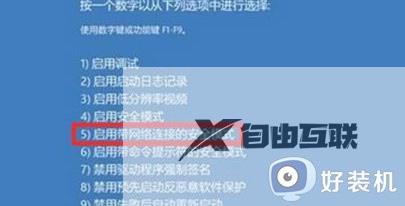
5.进入安全模式后,右键开始菜单。选择【命令提示符(管理员)】,然后输入命令【DISM /Online /Cleanup-image /RestoreHealth】,回车执行。

6.等待修复完成即可。
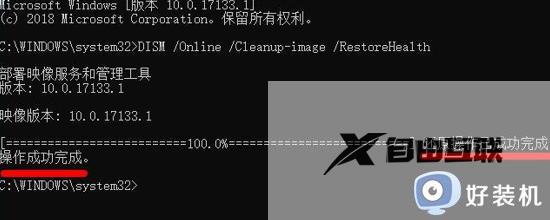
遇到电脑win11绿屏开不了机可能是系统设置问题,参考以上步骤操作,电脑运行恢复正常状态。
